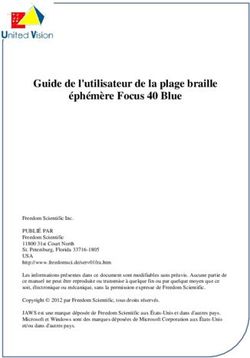Guide d'utilisation de ThinkPad Stack Mobile Projector
←
→
Transcription du contenu de la page
Si votre navigateur ne rend pas la page correctement, lisez s'il vous plaît le contenu de la page ci-dessous
Deuxième édition (Novembre 2016) © Copyright Lenovo 2016. REMARQUE SUR LES DROITS LIMITÉS ET RESTREINTS : Si les données ou les logiciels sont fournis conformément à un contrat General Services Administration (« GSA »), l'utilisation, la reproduction et la divulgation sont soumises aux restrictions stipulées dans le contrat n°GS-35F-05925.
Sommaire
Chapitre 1 : contenu du pack............................................................................................... 1
Chapitre 2. présentation du produit .................................................................................... 2
Allumage du projecteur ............................................................................................................................................... 3
Mise hors tension du projecteur ................................................................................................................................. 3
Voyants d'état ............................................................................................................................................................... 3
Chapitre 4. Initialisation du projecteur ............................................................................... 4
Chapitre 5. Ajustement de l'angle de projection ............................................................... 5
Chapitre 6. Utilisation du projecteur ................................................................................... 6
Système d'exploitation du projecteur......................................................................................................................... 6
Utilisation du pavé tactile du projecteur .................................................................................................................... 6
Accès au périphérique de stockage ........................................................................................................................... 7
Projection d'un écran d'ordinateur ............................................................................................................................. 7
Projection d'un fichier ................................................................................................................................................. 7
Empilage avec des périphériques ThinkPad Stack ................................................................................................... 8
Périphériques ThinkPad Stack ............................................................................................................................ 8
Fonctions de projecteur étendues ..................................................................................................................... 8
Couplage du projecteur avec un périphérique Bluetooth ........................................................................................ 8
Mise à jour du système ................................................................................................................................................ 9
Réinitialisation du projecteur ...................................................................................................................................... 9
Chargement du projecteur ........................................................................................................................................ 10
Chapitre 7. Identification et résolution des incidents ..................................................... 11
Chapitre 8. Marques............................................................................................................ 13Chapitre 1 : contenu du pack
Votre option est livrée avec les éléments suivants :
• ThinkPad® Stack Mobile Projector (dénommé projecteur)
• Lenovo® 65W Travel AC Adapter (dénommé boîtier d'alimentation c.a.)
• ThinkPad Stack Mobile Projector Stand (dénommé support)
• Câble HDMI™ (High-Definition Multimedia Interface)
• Étui de protection
• Documentation
Si l'un des éléments est manquant ou endommagé, contactez votre revendeur. Conservez votre preuve
d'achat et l'emballage. Ils peuvent vous être demandés en cas de demande d'application de la garantie.
1Chapitre 2. présentation du produit
Connecteur USB 2.0 Connecteur audio
Connecteur HDMI connecteur d'alimentation c.a.
Prise de sécurité* Sorties d'air
Pavé tactile Molette de mise au point
Voyant du logo ThinkPad Présentation
Accueil Retour
LED d'icône Projecteur Entrées d'air
Haut-parleur Bouton d'alimentation avec voyant
Trou de vis pour trépied Pied pliant
Orifice de réinitialisation Bloc pogo*
*Prise de sécurité : il est recommandé d'utiliser le Kensington Minisaver Cable Lock from Lenovo
(référence : 4X90H35558) pour fixer le projecteur. Pour acheter le verrouillage, accédez au site Web de
Lenovo.
*Bloc pogo : Le bloc pogo prend en charge le transfert de données et d'alimentation lorsque le
projecteur est empilé avec d'autres périphériques ThinkPad Stack.
ATTENTION :
Veillez à utiliser le projecteur dans une température ambiante comprise entre 0°C (32°F) et 35°C (95°F).
Ne bloquez pas les grilles d'aération lorsque le projecteur est allumé.
2Chapitre 3. Démarrage du projecteur
Allumage du projecteur
Appuyez sur le bouton d'alimentation et maintenez-le enfoncé pendant une seconde, jusqu'à ce que le
voyant de l'icône du projecteur s'allume et reste fixe. Veillez à charger le projecteur avant de l'utiliser pour
la première fois.
Mise hors tension du projecteur
Il existe trois méthodes pour mettre le projecteur hors tension :
• Maintenez l'interrupteur d'alimentation enfoncé pendant une seconde. Puis, utilisez le pavé
numérique pour sélectionner Hors tension sur l'écran du projecteur.
• Appuyez sur le bouton d'alimentation et maintenez-le enfoncé pendant quatre secondes jusqu'à ce
que le voyant de l'icône du projecteur s'éteigne.
• Utilisez ThinkPad Stack Assistant (dénommé application Assistant) pour mettre le projecteur hors
tension.
Voyants d'état
Les voyants d'état du projecteur clignotent des manières suivantes pour indiquer divers états du
projecteur.
Activité du voyant État du projecteur
Le voyant du bouton d'alimentation et le voyant d'icône Activé
du projecteur restent allumés.
Le voyant de l'icône du projecteur reste allumé et le Mise hors tension de l'écran
voyant d'alimentation clignote en vert.
Le voyant du bouton d'alimentation et le voyant d'icône Éteint
du projecteur restent éteints.
Le voyant du bouton d'alimentation est orange. Le niveau de charge de la batterie est faible
(moins de 25 %).
Le voyant du bouton d'alimentation clignote en orange. Le niveau de charge de la batterie est faible
(moins de 10 %).
Le voyant du logo ThinkPad clignote cinq fois. Alimentation présente
3Chapitre 4. Initialisation du projecteur
Après avoir allumé le projecteur, suivez les instructions sur son écran pour l'initialiser.
Pendant l'initialisation, vous pouvez exécuter les tâches suivantes :
1. Définissez la langue, la date et l'heure pour le projecteur.
2. Téléchargez l'application Assistant sur votre téléphone ou votre ordinateur.
L'application Assistant est un excellent compagnon pour le projecteur. Avec l'application Assistant, vous
pouvez bénéficier des fonctions suivantes :
• Contrôle facile du projecteur
• Affichage facile des fichiers à partir des périphériques de stockage externes
Pour télécharger l'application Assistant, procédez de l'une des manières suivantes :
• Accédez à la page http://www.lenovo.com/stack.
• Pour iPhone : accédez à l'Apple Store et recherchez ThinkPad Stack Assistant.
• Pour les téléphones Android (Android 4.4 ou version ultérieure) et iPhone : numérisez le code QR
(Quick Response).
Après avoir téléchargé et installé l'application Assistant, vous pouvez connecter votre téléphone ou
ordinateur au projecteur par l'une des méthodes suivantes :
Méthode A :
1. Projecteur : appuyez sur le pavé tactile pour entrer dans le menu Accueil. Sélectionnez dans
le menu Accueil pour entrer dans le menu Paramètres. Puis, recherchez le Point d'accès et activez-
le. Activez Afficher le mot de passe et enregistrez le mot de passe. Le nom du point d'accès par
défaut est StackProjector-XXXX où XXXX représente les quatre derniers chiffres de l'adresse MAC.
Vous pouvez aussi réinitialiser le mot de passe si nécessaire.
2. Téléphone ou ordinateur : activez le Wi-Fi et recherchez le point d'accès du projecteur. Puis, saisissez
le mot de passe pour vous connecter au point d'accès du projecteur.
Méthode B :
1. Projecteur : appuyez sur le pavé tactile pour entrer dans le menu Accueil. Sélectionnez dans
le menu Accueil pour entrer dans le menu Paramètres. Puis, activez le Wi-Fi et connectez le
projecteur à un point d'accès sans fil.
2. Téléphone ou ordinateur : activez le Wi-Fi et connectez-vous au même point d'accès sans fil que le
projecteur.
Vous pouvez profiter des différentes fonctions du projecteur avec l'application Assistant.
4Chapitre 5. Ajustement de l'angle de projection
Pour ajuster l'angle de projection, vous pouvez développer le pied pliant sur le projecteur ou le support.
• ThinkPad Stack Mobile Projector
Attention : manipulez votre projecteur avec précaution. Ne poussez pas votre projecteur trop
violemment lorsque le pied est déplié.
• ThinkPad Stack Mobile Projector Stand
5Chapitre 6. Utilisation du projecteur
Système d'exploitation du projecteur
Le projecteur possède un système d'exploitation Android 6.0 préinstallé, qui fournit différentes fonctions
via un menu Accueil et un menu Paramètres.
Utilisez l'une des méthodes ci-après pour entrer dans les menus :
• Pavé tactile du projecteur : appuyez dessus pour entrer dans le menu Accueil. Sélectionnez
dans le menu Accueil pour entrer dans le menu Paramètres.
• Application Assistant : sélectionnez l'icône Accueil pour entrer dans le menu correspondant.
Sélectionnez dans le menu Accueil pour entrer dans le menu Paramètres.
Menu des paramètres
Le tableau montre comment activer certaines des fonctions utilisées fréquemment à partir du menu
Paramètres.
Fonction Action
Wi-Fi Recherchez le Wi-Fi et activez-le. Puis, sélectionnez un réseau pour vous y
connecter.
Borne mobile Recherchez le Point d'accès et activez-le.
Bluetooth Recherchez le Bluetooth et activez-le. Puis, sélectionnez un appareil disponible
pour vous y connecter.
Correction Keystone Recherchez la Correction Keystone. Puis, activez la correction automatique
ou définissez une valeur de correction manuelle.
Pour obtenir des instructions plus détaillées, reportez-vous à la dernière partie de ce chapitre.
Remarque : Les procédures ci-dessus sont fournies à titre indicatif. Il est possible que votre appareil
fonctionne différemment.
Utilisation du pavé tactile du projecteur
La surface du pavé tactile est sensible aux mouvements des doigts et au toucher. Vous pouvez l'utiliser
pour effectuer les mêmes actions de pointage et de clic qu'avec une souris classique. Vous pouvez
également utiliser le pavé tactile pour effectuer les mouvements tactiles suivants :
Toucher : appuyez. Toucher : appuyez
Fonction : cliquez sur un longuement avec deux
élément. doigts.
Fonction : affichez un menu
de raccourci le cas échéant.
6Toucher : faites glisser avec Toucher : rapprochez
deux doigts. deux doigts l'un de l'autre.
Fonction : fait défiler des Fonction : zoom arrière.
éléments tels que des listes,
des pages et des photos.
Toucher : écartez
deux doigts l'un de l'autre.
Fonction : effectuez un
zoom avant.
Accès au périphérique de stockage
Vous pouvez accéder au stockage interne du projecteur ou aux appareils de stockage externes qui sont
connectés au projecteur. Le projecteur prend en charge différents périphériques de stockage externes,
comme le ThinkPad Stack 1TB USB3.0 Hard Drive ou un appareil de stockage USB (Universal Serial Bus).
Pour accéder au stockage interne du projecteur ou aux appareils de stockage externes, accédez au
menu Accueil et sélectionnez Dossier. Puis, sélectionnez le périphérique de stockage souhaité.
Projection d'un écran d'ordinateur
Projection filaire
Branchez le projecteur à l'ordinateur par le câble HDMI. La projection de l'écran d'ordinateur s'effectue
automatiquement.
Projection d'un fichier
Avec l'application Assistant, vous pouvez utiliser le projecteur pour afficher un fichier depuis votre
téléphone ou votre projecteur lui-même. Les fichiers pris en charge comprennent des images, des fichiers
audio et des vidéos, ainsi que des documents.
Pour projeter un fichier, procédez de l'une des façons suivantes :
Méthode A :
1. Projecteur : activez le point d'accès dans le menu Paramètres.
2. Téléphone ou ordinateur : activez le Wi-Fi et connectez-vous au point d'accès du projecteur.
3. Application Assistant : démarrez l'application Assistant, sélectionnez l'icône du projecteur, puis
sélectionnez l'icône du dossier. Sélectionnez Fichiers Téléphone ou Fichiers Projecteur. Puis, vous
pouvez sélectionner un fichier et sélectionner Écran pour l'affichage.
Remarque : vous pouvez sélectionner plusieurs images à la fois.
Méthode B :
1. Projecteur : activez le Wi-Fi dans le menu Paramètres et connectez le projecteur à un point d'accès
sans fil.
2. Téléphone ou ordinateur : activez le Wi-Fi et connectez-vous au même point d'accès sans fil que le
projecteur.
73. Application Assistant : démarrez l'application Assistant, sélectionnez l'icône du projecteur, puis
sélectionnez l'icône du dossier. Sélectionnez Fichiers Téléphone ou Fichiers Projecteur. Puis, vous
pouvez sélectionner un fichier et sélectionner Écran pour l'affichage.
Remarque : vous pouvez sélectionner plusieurs images à la fois.
Empilage avec des périphériques ThinkPad Stack
Vous pouvez empiler le projecteur avec un ou plusieurs appareils ThinkPad Stack pour étendre les
fonctions du projecteur.
Périphériques ThinkPad Stack
• ThinkPad Stack 10000mAh Power Bank (dénommé le chargeur d'alimentation)
• ThinkPad Stack 1TB USB3.0 Hard Drive (dénommé unité de disque dur)
• ThinkPad Stack Bluetooth Speaker (dénommé haut-parleur Bluetooth)
Vous pouvez télécharger les périphériques ThinkPad Stack sur le site Web de Lenovo.
Vous pouvez empiler le projecteur avec d'autres périphériques ThinkPad Stack dans différents ordres
et combinaisons. Pour optimiser les performances, il est recommandé des les empiler de la manière
suivante :
Projecteur
Unité de disque dur
Chargeur
Haut-parleur Bluetooth
Fonctions de projecteur étendues
• Avec chargeur d'alimentation : augmentez l'alimentation de deux heures et demie.
• Avec l'unité de disque dur : à partir du projecteur, vous pouvez accéder à l'unité de disque dur et
sélectionner un ou plusieurs fichiers pour l'affichage. Vous pouvez également le faire à partir de
l'application Assistant :
1. Démarrez l'application Assistant et sélectionnez l'icône d'unité de disque dur.
2. Sélectionnez votre unité, sélectionnez un ou plusieurs fichiers et sélectionnez Écran pour
l'affichage.
• Avec haut-parleur Bluetooth : basculez la sortie audio vers le haut-parleur Bluetooth.
Remarques :
• Il n'est pas recommandé d'empiler le projecteur avec le routeur.
• La luminosité de la projection varie selon les différentes alimentations. Pour une luminosité optimale,
utilisez le boîtier d'alimentation a.c.
Couplage du projecteur avec un périphérique Bluetooth
Vous pouvez associer le projecteur avec un appareil Bluetooth en procédant comme suit :
1. Appareil Bluetooth : activez. Puis, activez le Bluetooth.
2. Projecteur : activez le Bluetooth dans le menu Paramètres. Couplez ensuite avec le périphérique
8Bluetooth.
Mise à jour du système
Vous pouvez mettre à jour le système vers la nouvelle version pour profiter de davantage de fonctions.
Pour mettre à jour le système, procédez comme suit :
1. Connectez le projecteur à Internet.
2. Accédez au menu Paramètres du projecteur pour démarrer la mise à jour du système.
3. Suivez les instructions à l'écran pour terminer la mise à jour du système.
Attention : pendant la mise à jour du système, vérifiez que le projecteur est chargé avec le boîtier
d'alimentation c.a. pour éviter l'interruption de la mise à jour et tous dommages au système.
Réinitialisation du projecteur
Vous pouvez réinitialiser le projecteur lorsqu'il ne répond plus et si vous ne pouvez pas l'allumer ou
l'éteindre en appuyant sur le bouton d'alimentation.
Pour réinitialiser le projecteur, procédez comme suit :
1. Vérifiez que vous avez déconnecté le boîtier d'alimentation c.a. du projecteur.
2. Insérez la pointe d'une aiguille ou d'un trombone déplié dans l'orifice de réinitialisation au bas du
projecteur. Maintenez l'aiguille ou le trombone pendant une seconde, puis relâchez. La voyant du
bouton d'alimentation clignote trois fois. Le processus de réinitialisation se termine.
9Chargement du projecteur
Le projecteur se recharge entièrement en trois heures. Veillez à utiliser le boîtier d'alimentation c.a. fourni
avec le projecteur.
10Chapitre 7. Identification et résolution des incidents
Problème : le projecteur ne s'allume pas lors de l'appui sur le bouton d'alimentation.
Solutions :
• Vérifiez que le projecteur est suffisamment chargé ou qu'il se recharge avec le boîtier
d'alimentation c.a.
• Réinitialisez le projecteur. Pour plus d'informations, voir « Réinitialisation du projecteur » à la
page 9.
Problème : Le voyage d'icône du projecteur est allumé, mais aucune image ne s'affiche sur l'écran du
projecteur.
Solution : l'écran du projecteur est peut-être éteint. Pour activer le projecteur, appuyez rapidement sur
le bouton d'alimentation du projecteur. Une image s'affichera lorsque le voyant du bouton d'alimentation
sera allumé de manière fixe.
Incident : La fonction Wi-Fi du projecteur ne fonctionne pas.
Solution : Vérifiez que le projecteur est en mode Wi-Fi.
Problème : le périphérique Bluetooth ne peut pas être jumelé avec le projecteur en Bluetooth.
Solution : Assurez-vous d'avoir suivi les étapes de couplage appropriées et que vous avez activé le
Bluetooth sur le périphérique Bluetooth.
Incident : Le projecteur est empilé au haut-parleur Bluetooth, mais il n'y a pas de sortie audio d'aucun
appareil.
Solutions : la sortie audio basculera du projecteur à l'enceinte Bluetooth.
• Vérifiez que le haut-parleur Bluetooth est allumé.
• Ne jumelez pas le projecteur avec d'autres périphériques.
• Vérifiez que le haut-parleur Bluetooth n'est pas empilé à un routeur.
• Appuyez sur le bouton lecture/pause sur le haut-parleur Bluetooth.
Incident : L'image projetée s'affiche dans une forme trapézoïdale.
Solution : Accédez au menu Paramètres du projecteur. Recherchez Correction Keystone. Puis,
activez la correction automatique ou définissez une valeur de correction manuelle.
Incident : le projecteur ne reconnaît pas l'unité de disque dur superposée.
Solution : Assurez-vous que :
• Problème : l'unité de disque dur est correctement et directement empilée avec le projecteur.
• L'unité de disque dur n'est pas empilé avec un routeur.
Incident : Le projecteur s'éteint de manière inattendue.
Solution : Vérifiez que le projecteur est bien ventilé. Laissez le projecteur refroidir, puis allumez-le.
Incident : le boîtier d'alimentation c.a. charge le projecteur lentement lorsque celui-ci est empilé avec
un ThinkPad Stack 10000mAh Power Bank.
Solution : Le chargeur d'alimentation a la priorité pour la recharge. Pour résoudre le problème, retirez
le chargeur d'alimentation du projecteur.
11Incident : Comment restaurer le projecteur aux paramètres d'usine par défaut ?
Solution : Accédez à la page Paramètres du projecteur, sélectionnez Restaurer les paramètres
d'usine et suivez les instructions à l'écran pour terminer l'opération.
12Chapitre 8. Marques
Lenovo, le logo Lenovo et ThinkPad sont des marques de Lenovo aux États-Unis et/ou dans d'autres pays.
Microsoft et Windows sont des marques du groupe Microsoft aux Etats-Unis et/ou dans certains autres pays.
Les termes HDMI et HDMI High-Definition Multimedia Interface sont des marques déposées de HDMI
Licensing LLC aux Etats-Unis et dans d'autres pays.
Les autres noms de sociétés, de produits et de services peuvent appartenir à des tiers.
13Référence : SP40M06729 Printed in China (1P) Réf. : SP40M06729
Vous pouvez aussi lire